Как да промените или премахнете иконите на работния плот в Windows 11
Използвайте или премахнете персонализирани икони на работния плот на вашия компютър с Windows 11, за да поддържате чист вид на фона на вашия работен плот.
Иконите на работния плот осигуряват бърз и лесен начин за бърз достъп до основни сайтове във вашата система като този компютър, кошчето и други по същия начин. Освен това този набор от икони на работния плот винаги е присъствал на компютър с Windows, започвайки с Windows XP.
Въпреки това, ако сте дългогодишен потребител на Windows или обикновено предпочитате да осъществявате достъп до File Explorer с помощта на клавишни комбинации, тези икони на вашия работен плот не са от полза.
Ако търсите начин да премахнете или промените иконите по ваш вкус, Windows xnumx Той предлага бърз и лесен начин да направите това.
Променете иконите на работния плот в Windows 11 от Настройки
Промяната на иконите на работния плот е много лесен процес, въпреки че трябва да се потопите в приложението Настройки, за да намерите опцията, това в никакъв случай не е трудно.
Първо отворете приложението Настройки от списъка с инсталирани приложения в менюто "Старт" или просто го въведете в менюто "Старт".
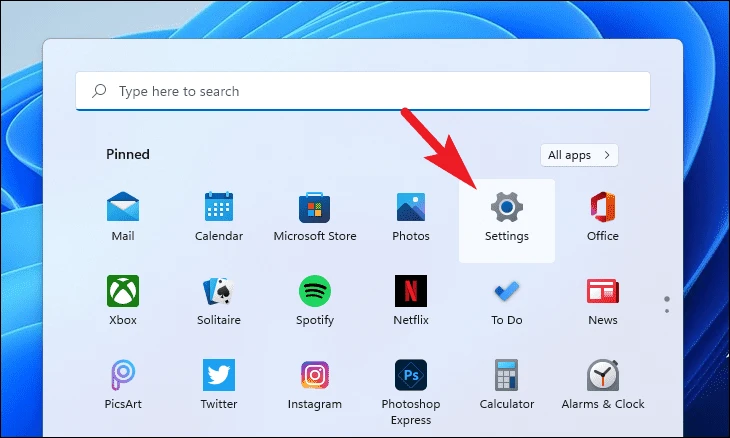
След това щракнете върху раздела Персонализация, разположен в лявата странична лента в приложението Настройки.
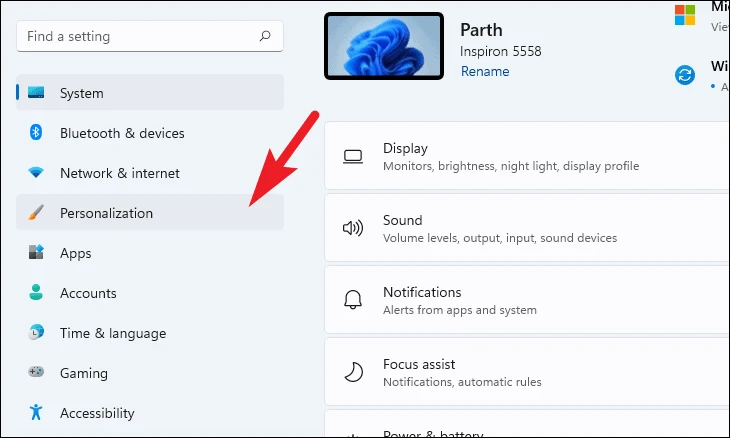
След това намерете панела Теми, разположен в дясната част на екрана, и щракнете върху него.
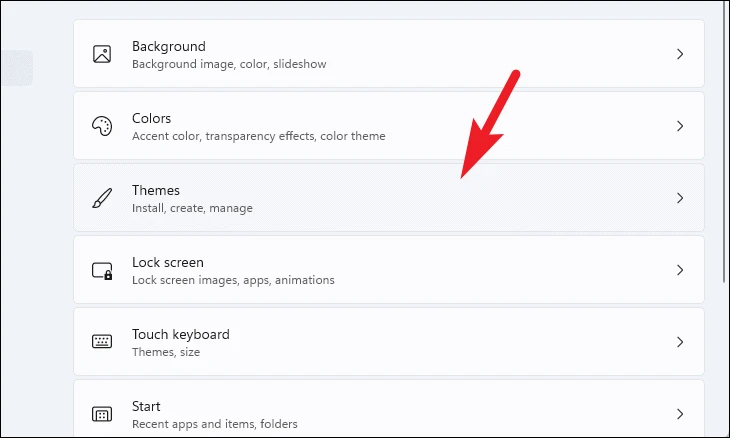
След това превъртете надолу до секцията Свързани настройки и щракнете върху панела Настройки на иконите на работния плот. Това ще отвори отделен прозорец на вашия екран.
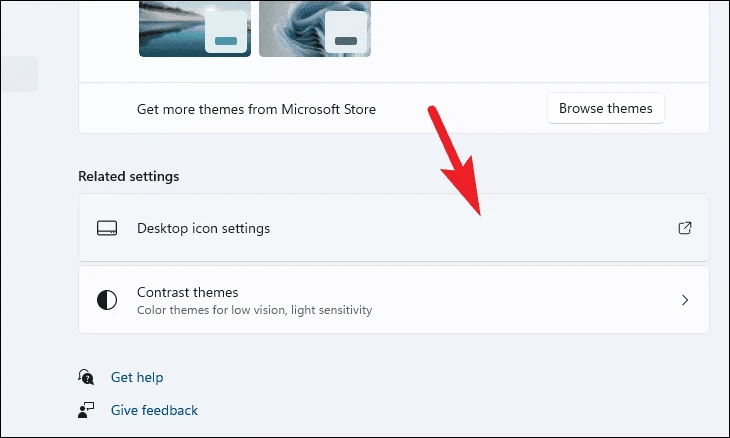
От прозореца Настройки на иконата на работния плот щракнете върху иконата, която искате да промените, от мрежата с опции и щракнете върху бутона Промяна на иконата. Това ще отвори отделен прозорец на вашия екран.
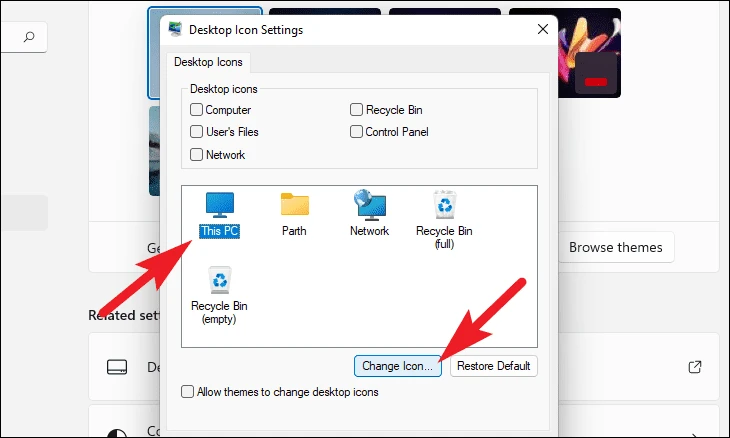
Сега можете да използвате опциите за наличност, за да промените иконата, като изберете икона от списъка, или можете също да изберете своя собствена, като щракнете върху иконата Преглед и изберете любимата си икона с помощта на File Explorer.
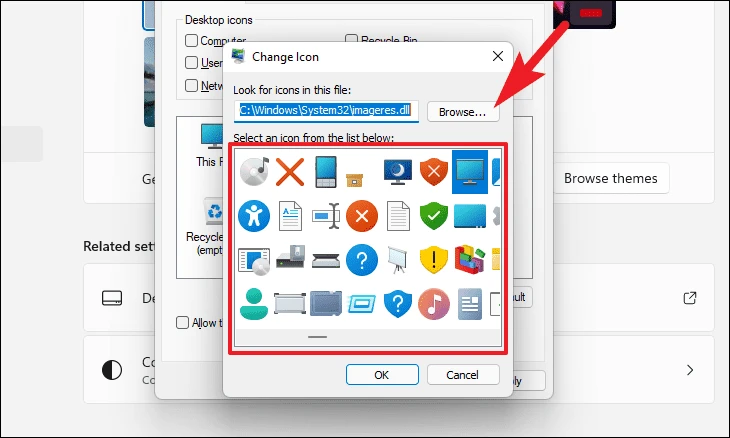
След като изберете желаната икона, щракнете върху бутона OK, за да потвърдите и затворите прозореца.
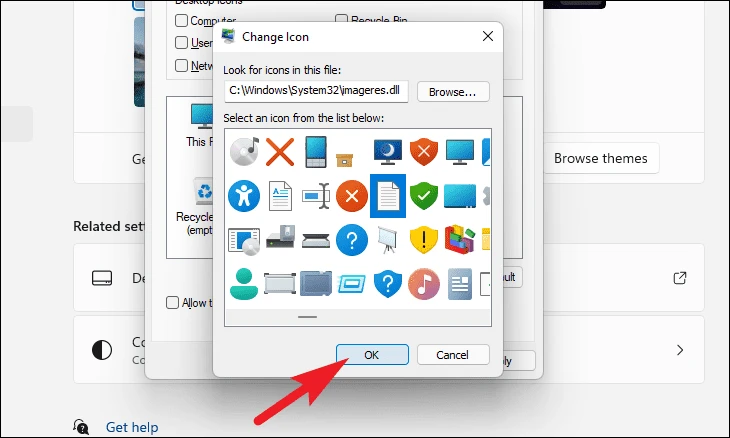
Можете също да заключите икони за конкретна тема и да имате различен набор от икони за всяка тема. За да направите това, щракнете върху квадратчето за отметка пред етикета „Разрешаване на темите да променят иконите на работния плот“. Сега промяната на иконата ще бъде приложена само към темата, приложена в момента към момента на промяната.
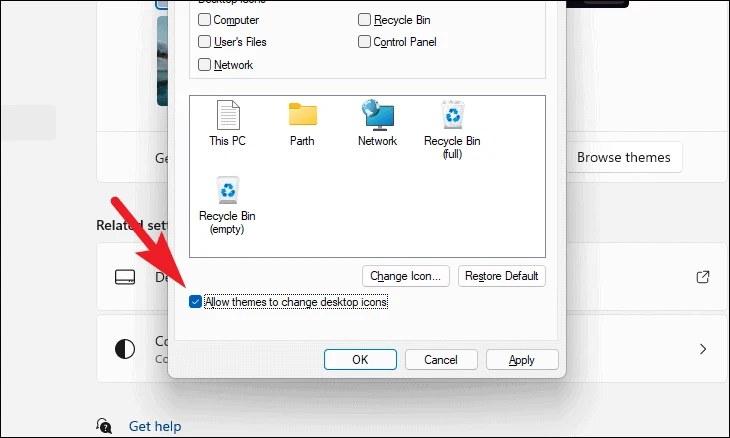
Накрая щракнете върху бутона Прилагане, за да запазите промените и след това щракнете върху бутона OK, за да затворите прозореца.
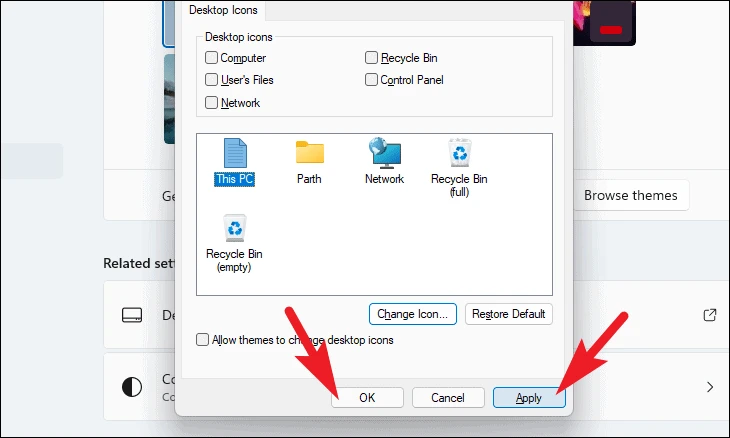
Премахнете иконите на работния плот в Windows 11
Ако вече сте преминали към използване на клавишни комбинации, за да отворите File Explorer или не сте почитател на запазването на икона на работния плот, премахването на тези стандартни икони може да е в състояние да засити минималистичния вътре във вас.
Вместо напълно да премахвате иконите на работния плот, можете лесно да скриете и да получите достъп до тях, ако е необходимо, само с едно щракване.
За да скриете иконите на работния плот, вместо да ги премахвате , отидете на работния плот и щракнете с десния бутон навсякъде в празното пространство. След това задръжте курсора на мишката върху опцията Изглед и щракнете, за да премахнете избора от опцията Показване на икони на работния плот от разширеното контекстно меню.
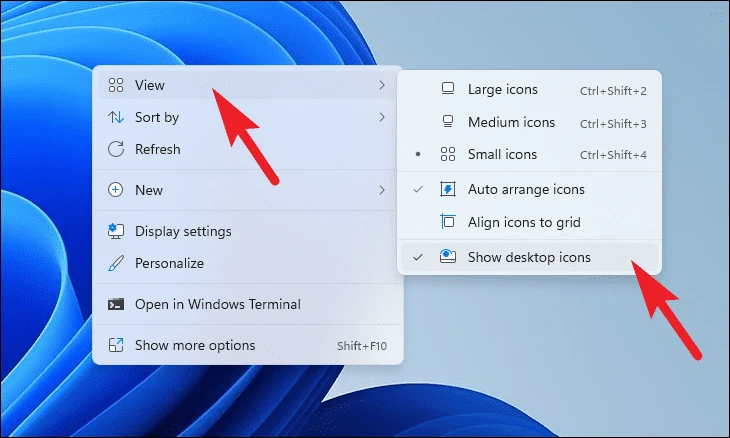
За да върнете иконите на работния плот, щракнете с десния бутон отново в празно място на работния плот и щракнете върху Покажи иконите на работния плот от разширеното контекстно меню.
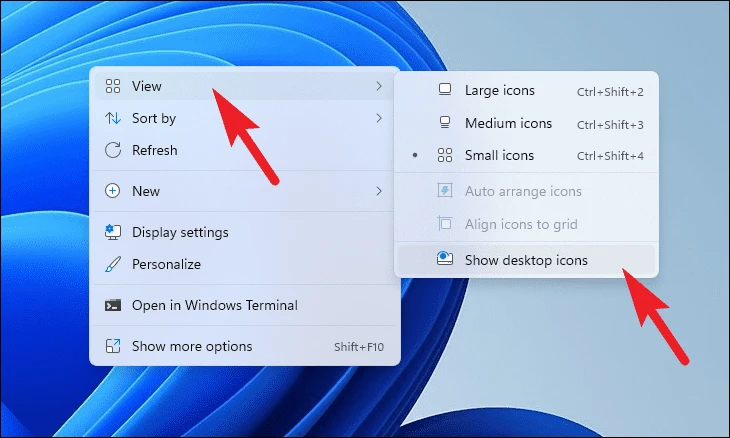
За да премахнете иконите напълно , преминете към страницата с настройки на теми, както беше разгледано по-рано в ръководството, и щракнете върху панела Настройки на иконите на работния плот, разположен под секцията Свързани настройки на прозореца Настройки.
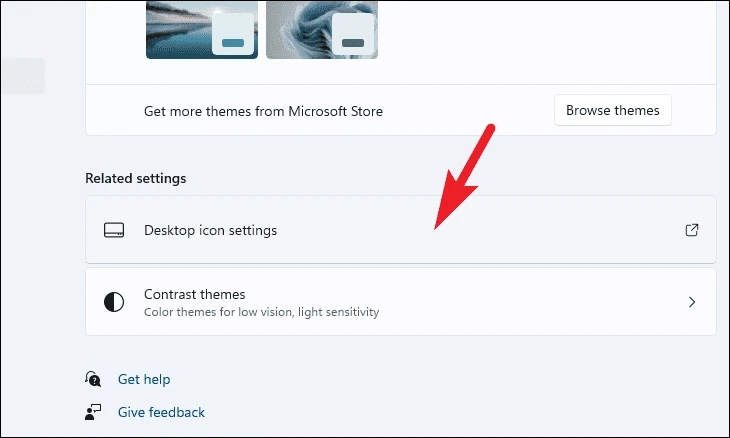
От прозореца Настройки на иконите на работния плот щракнете върху квадратчето за отметка, което предхожда всяка опция, която не искате да бъде на вашия работен плот. След като премахнете избора от желаните опции, щракнете върху бутона Прилагане, за да потвърдите промените и след това щракнете върху OK, за да затворите прозореца.
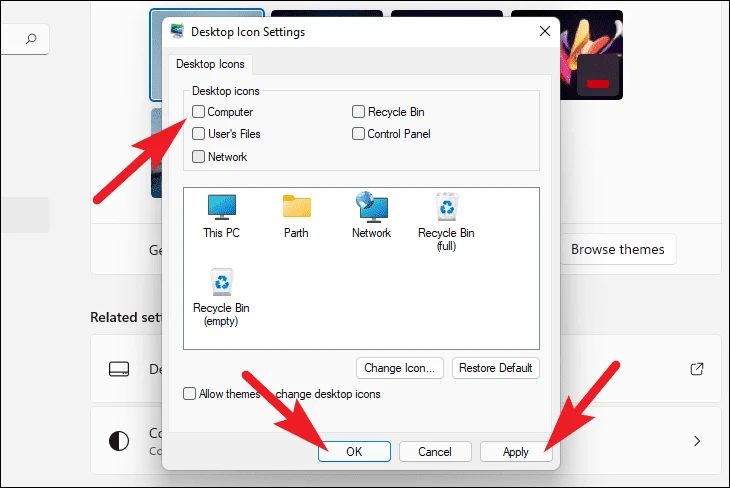
Как да промените размера на иконите на работния плот в Windows 11
Ако установите, че размерът на иконите по подразбиране е малко по-малък или по-голям в зависимост от вашите предпочитания, можете да го промените с обикновена клавишна комбинация или с мишката.
За да преоразмерите иконата, щракнете с десния бутон върху празно място на работния плот и задръжте курсора на мишката върху опцията Преглед. След това щракнете, за да изберете един от размерите от разширеното контекстно меню. Вашите промени ще бъдат отразени незабавно.
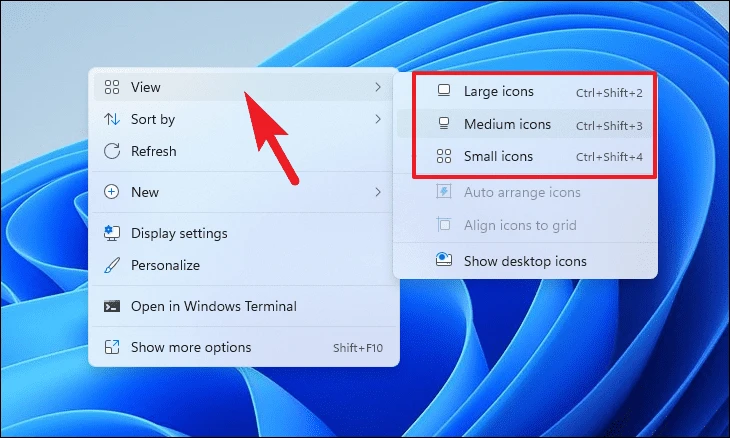
Като алтернатива можете също да промените размера на иконите, като използвате техните отделни клавишни комбинации. Този метод е наистина полезен, когато не искате да навигирате в менюто само за да промените размера на иконата на работния плот.
По-долу е даден списък с преки пътища, за да преминете към конкретен размер на икона. Можете да натиснете някой от тези преки пътища, споменати по-долу, докато сте на работния плот и иконата ще бъде преоразмерена незабавно.
| Размер на иконата | клавишна комбинация |
| Твърде големи икони | Ctrl+ Превключване+1 |
| големи икони | Ctrl+ Превключване+2 |
| Средни икони | Ctrl+ Превключване+3 |
| малки икони | Ctrl+ Превключване+4 |
Е, сега знаете не само как да промените или премахнете иконите на работния плот, но и как да промените размера им. Сега продължете и персонализирайте работния плот по ваш вкус и добавете нотка на вашата личност към него.









